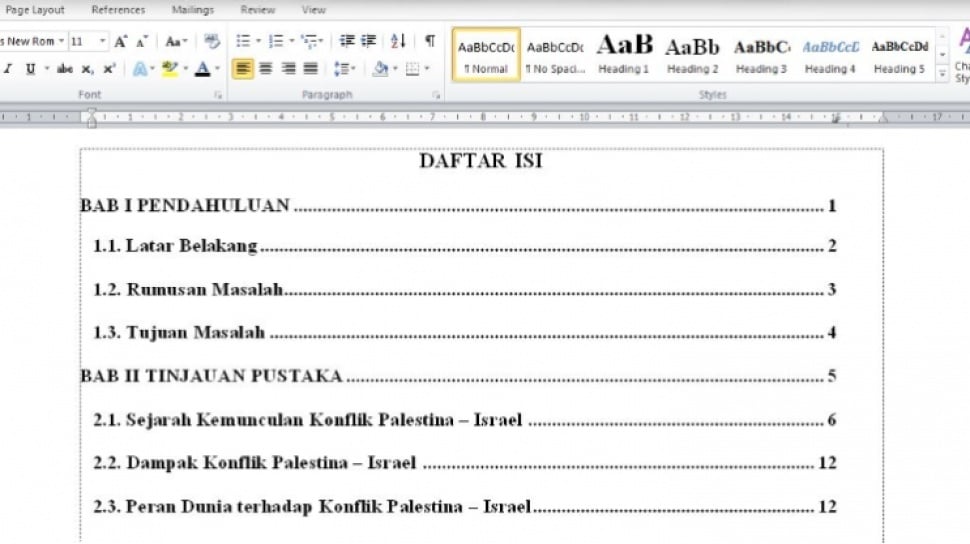Allez, avoue-le ! Qui fait encore des points manuellement dans la table des matières ? Vos doigts ne se courbent pas ? Au lieu de continuer avec des méthodes qui font courber vos doigts, il est préférable de lire cet article jusqu’à la fin car il existe des astuces pour créer automatiquement des points de table des matières dans Microsoft Word. Curieux? Voici les informations !
LIRE AUSSI : Pour ne pas vous tromper ! 15 mots fréquemment utilisés par les Kpopers sur Twitter
Pour ceux qui utilisent encore la méthode manuelle pour créer des points de table des matières, passez à l’option Onglets, allez ! Nous garantissons que cette méthode peut vous aider à réaliser des points de manière pratique, en économisant de l’énergie et du temps. La méthode? Facile! Il vous suffit de préparer une table des matières. Ensuite, déterminez la règle de tabulation droite pour que les points créés soient droits et parallèles, comment procéder :
- Une fois la table des matières (chapitres et sous-chapitres) prête, bloquez tous les chapitres et sous-chapitres de la table des matières
- Dans la liste des contenus bloqués, continuez à cliquer avec le bouton droit et à sélectionner l’option Paragraphe
- Ensuite, une nouvelle fenêtre (Paragraphe) apparaît qui contient divers paramètres de paragraphe. Ensuite, regardez dans le coin inférieur gauche de la boîte et cliquez sur l’option Onglets.
- Dans la fenêtre Onglets, veuillez ajuster les paramètres de largeur des points dans la colonne Position d’arrêt des onglets.
- Toujours dans la fenêtre Onglets, sélectionnez Droite dans le menu Alignement
- Ensuite, sélectionnez la forme dont vous avez besoin. Étant donné que les points de la table des matières sont généralement sous la forme (….), veuillez choisir la deuxième option (…).
- Ensuite, cliquez sur « définir » pour enregistrer les paramètres
- Et terminez en cliquant sur ‘OK’
Après avoir effectué les réglages de l’onglet droit, l’étape suivante consiste simplement à afficher automatiquement les points et à numéroter chaque chapitre et sous-chapitre dans la table des matières. Quant à la méthode, placez simplement le curseur à l’extrême droite du texte de la table des matières.
À LIRE AUSSI : Qui a dit qu’il fallait avoir beaucoup d’argent pour être riche ? Vous avez ces 5 choses, vous êtes riche !
Par exemple, dans le chapitre d’introduction, veuillez placer le curseur à la fin du mot « introduction », c’est-à-dire à droite de la lettre « n ». Appuyez ensuite sur la touche Tab du clavier et des points apparaîtront automatiquement selon les règles de tabulation droite créées précédemment. Enfin, attribuez des numéros de page à toute la liste de la table des matières.
Voilà donc comment créer automatiquement des points de table des matières dans Ms. Mot! J’espère que ces informations seront utiles, OK !